Como usar o Google reCAPTCHA em seu site WordPress para bloquear spam e bots
Publicados: 2022-11-15Se você é um usuário regular da Internet, as chances são muito baixas de nunca ter encontrado testes CAPTCHA.
Embora resolvê-lo às vezes possa ser frustrante, não vamos esquecer que ele faz um trabalho muito bom para evitar que scripts automatizados inundem um site com spam ou ataque malicioso. O Google reCAPTCHA é uma medida de segurança para plataformas online.
O objetivo deste artigo é fornecer uma visão geral do que é o Google reCAPTCHA e por que ele é necessário no WordPress. Abordaremos também como configurar essa medida de segurança, bem como suas vantagens e desvantagens.
Vamos pular para a próxima parte -
O que é CAPTCHA?
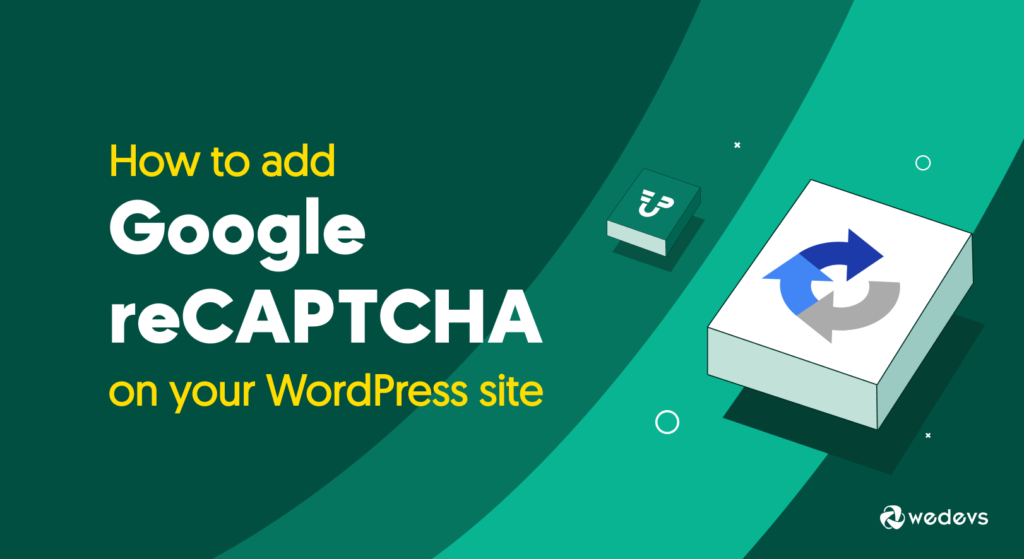
CAPTCHA significa teste de Turing Público Completamente Automatizado para diferenciar computadores e humanos.
Pelo nome, fica evidente que é um exame ou teste para diferenciar entre humanos e máquinas. Portanto, é uma medida de segurança que você pode usar para evitar atividades automatizadas como spam ou ataque de bot.
O principal objetivo da tecnologia CAPTCHA é impedir qualquer pessoa de abusar dos serviços online. E como o abuso de um serviço online geralmente é executado por alguns programas ou scripts, precisamos de uma barreira para esses programas, mas não para os humanos.
Colocar um desafio que apenas os humanos podem passar e os bots não podem é o que o CAPTCHA faz.
O que é reCAPTCHA e por que você deve usá-lo no WordPress?
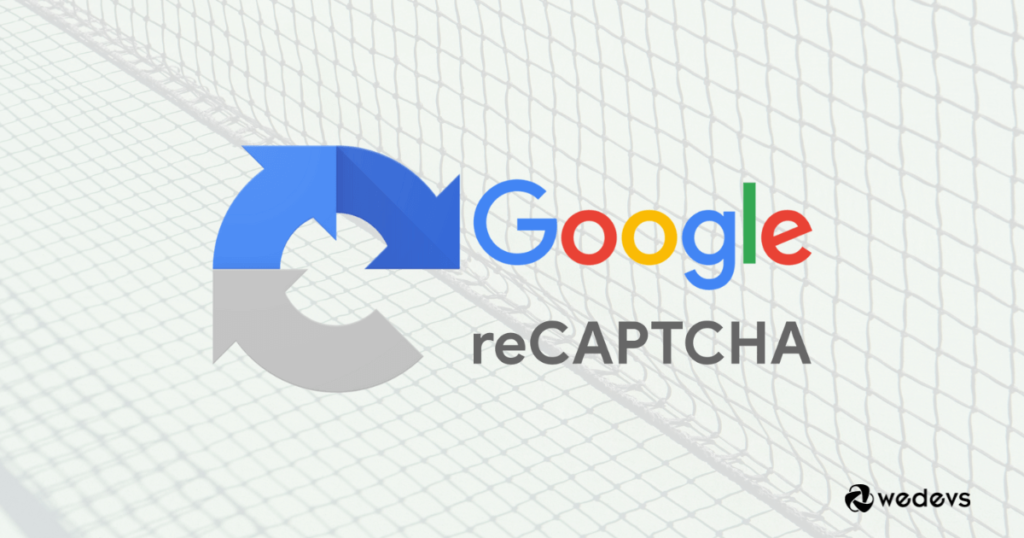
O Google criou um serviço CAPTCHA gratuito chamado reCAPTCHA. É um sistema adaptativo que está melhorando continuamente usando aprendizado de máquina. Em vez de fazer um teste, leva em consideração a atividade, o movimento do cursor, o tempo gasto para clicar etc. para determinar se é um bot ou humano. Ele cria menos atrito do que os testes CAPTCHA tradicionais.
Agora se você se pergunta se é essencial para um site WordPress, então vamos falar sobre alguns cenários.
WordPress é comumente usado para sites de blog. E há uma seção de comentários em cada blog. Se você não deseja que esta seção seja inundada com comentários de spam, o reCAPTCHA pode ser uma boa solução.
Um site WordPress contém vários formulários para diversos fins. Os abusadores geralmente tentam enviar respostas repetitivas a esses formulários. Mas o Google reCAPTCHA pode evitá-lo. O mesmo vale para enquetes ou outro conteúdo gerado pelo usuário.
Desnecessário dizer o quão prejudiciais os usuários falsos são para um site. O reCAPTCHA permite que apenas humanos se registrem em seu site, evitando bots e scripts automatizados.
Os prós e contras do uso do reCAPTCHA
Existem muitos prós e contras no uso do reCAPTCHA em seu site WordPress. As principais vantagens são –
- Gratuito: Um dos principais prós é que é uma solução gratuita que não requer nenhuma ferramenta adicional para ser instalada ou mantida.
- Segurança: Para sites com formulários de inscrição e seções de comentários, este teste é uma camada adicional de segurança para prevenir efetivamente spam, fraude ou abuso.
- Flexibilidade: Existem diferentes tipos de testes disponíveis e, como administrador, você pode escolher qual opção usar nos formulários do seu site.
- Integridade: ajuda a manter a integridade do seu site, filtrando tráfego indesejado e respostas repetitivas.
Por outro lado, também há alguns contras a serem considerados. Por exemplo,
- Envios perdidos: se os usuários tiverem problemas para decifrar o código CAPTCHA, um site pode perder usuários ou envios válidos.
- Experiência do usuário: outro contra é que pode ser uma distração para os usuários. Com uma etapa extra para eles concluírem sempre que quiserem enviar um formulário ou se inscrever em um novo site WordPress, a experiência pode ser frustrante.
- Problema GDPR: se você estiver na Europa ou em qualquer país que siga o Regulamento Geral de Proteção de Dados (GDPR), o Google reCAPTCHA pode não ser uma opção para você. Porque o reCAPTCHA coleta muitos dados do usuário que podem entrar em conflito com a conformidade com o GDPR. Portanto, antes de usá-lo em seu site, verifique se ele está em conformidade com o GDPR.
Você pode usar uma solução Captcha alternativa neste caso. O WP User Frontend tem suporte para o Math Captcha e o plugin Really Simple CAPTCHA . Assim, você também pode usá-los em seus formulários.
Como adicionar o Google reCAPTCHA ao seu site WordPress
O WP User Frontend possui suporte integrado para Google reCAPTCHA. A versão mais recente do Google reCAPTCHA é mais fácil de usar e menos irritante de usar. Portanto, recomendamos que você use esta versão. Aqui estão as etapas para você prosseguir -

Etapa 1: fazer login no Google reCAPTCHA
Primeiro, navegue até User Frontend → Settings → General Options , e você verá os campos reCAPTCHA Site Key e Secret Key . Sob esses campos, clique no link Cadastre-se aqui . Deve levá-lo imediatamente para a página de administração. Caso contrário, clique aqui https://www.google.com/recaptcha/admin/. Faça login ou registre-se com sua conta do Google.
Etapa 2: Gerando chaves para o seu site
Agora comece a preencher o formulário com um rótulo. Dê qualquer nome que o ajude a reconhecê-lo no futuro. Selecione o tipo de reCAPTCHA que deseja usar. Atualmente, o WP User Frontend suporta reCAPTCHA v2. Isso oferece três tipos de verificação. Selecione o que você preferir.
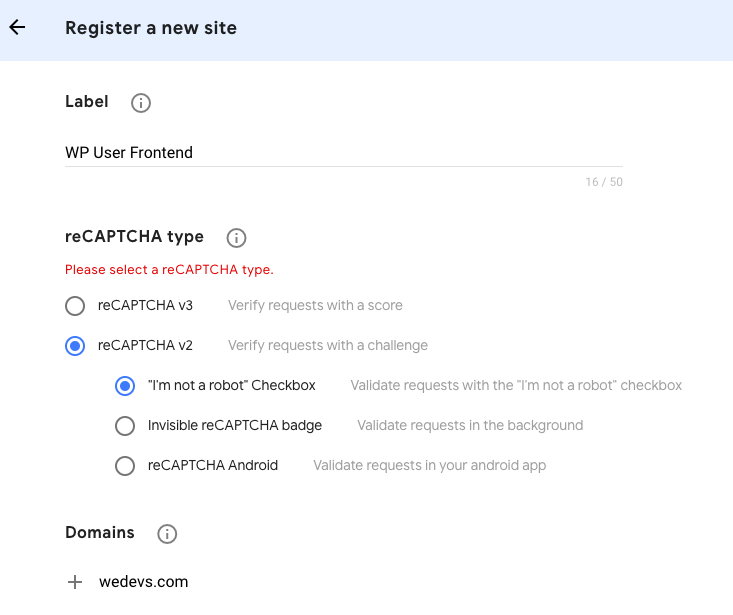
Adicione seu nome de domínio. Lembre-se de que você não precisa incluir nenhum caminho, porta, consulta ou fragmento - apenas um nome de domínio válido como - wedevs.com.
O registro do domínio pai também funcionará para os subdomínios. Isso significa que você não precisa fazer entradas separadas para docs.wedevs.com, demo.wedevs.com, etc. Apenas criar uma chave para wedevs.com funcionará para todos os subdomínios.
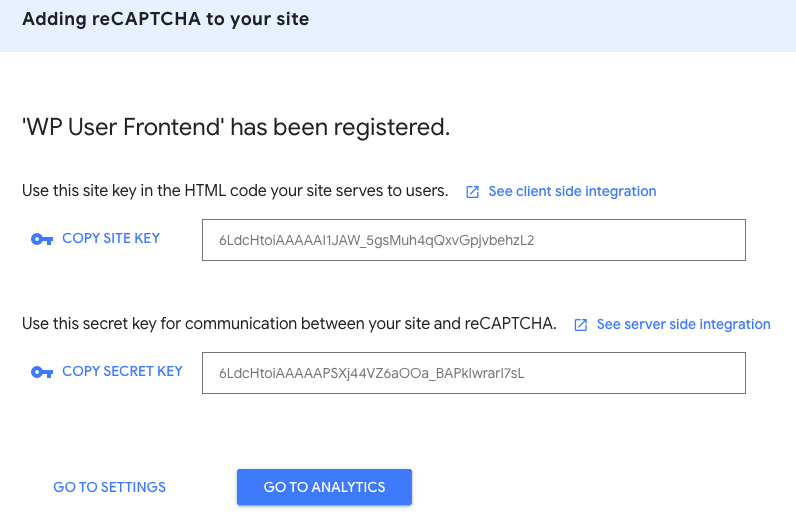
Você terá o site e as chaves secretas logo após enviar o formulário. Agora tudo que você precisa é copiá-los e colá-los um por um nas configurações do WP User Frontend.
Etapa 3: Configurando as configurações do WP User Frontend
Agora volte para User Frontend → Configurações → Opções gerais. Role para baixo para encontrar os campos – reCAPTCHA Site Key e reCAPTCHA Secret Key . Preencha-os com as chaves que você acabou de obter do Google.
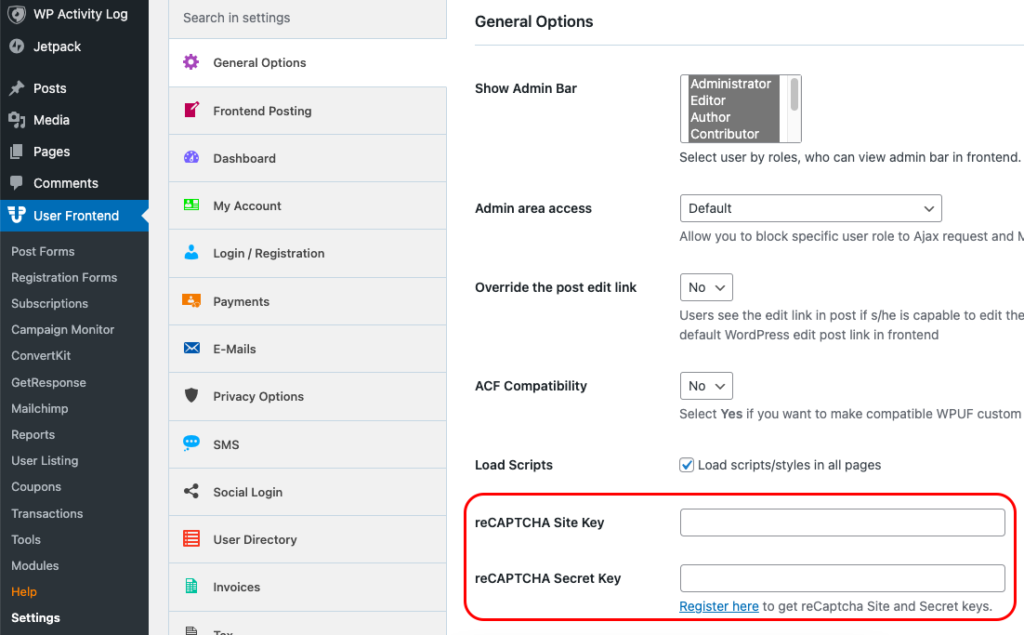
Clique no botão Salvar alterações e você concluiu a configuração.
Passo 4: Usando o Google reCAPTCHA em seus formulários do WordPress
Então, onde você usa seu reCAPTCHA agora?
No menu User Frontend , para Post Forms e Registration Forms , você encontrará o elemento de campo reCaptcha.
Use este campo em um novo formulário ou adicione-o facilmente a partir daqui.
Digamos que estejamos editando um formulário de registro contendo os campos Nome e E-mail. Agora, no lado direito, veremos todos os elementos de campo disponíveis para adicionar a este formulário.
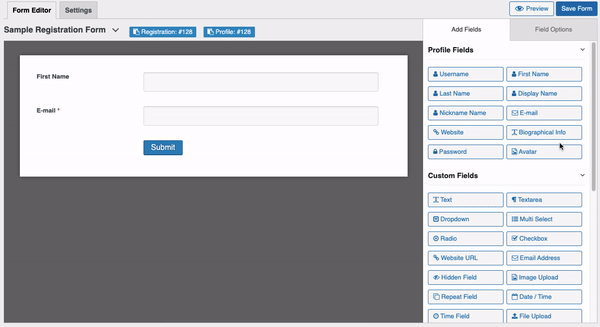
Descendo até a seção 'Outros', também encontraremos o elemento 'reCaptcha'. Vamos adicionar isso ao nosso formulário e salvá-lo.
Então, no front-end, este formulário aparecerá assim:
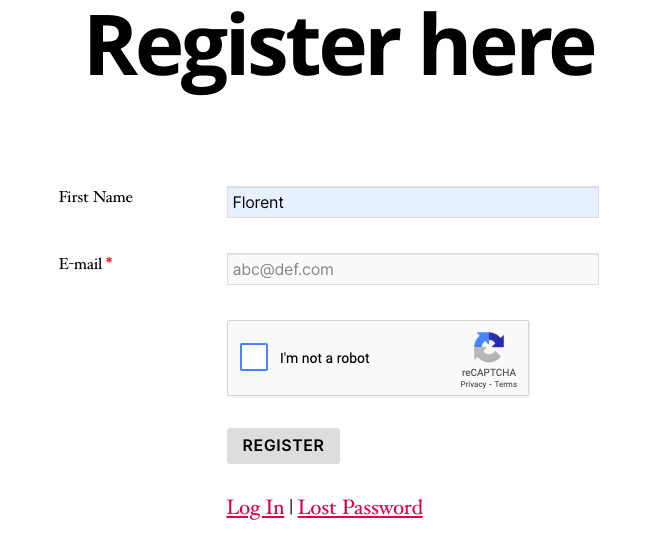
É fácil configurar o Google reCAPTCHA para seus formulários do WordPress usando o WP User Frontend. Espero que você tenha uma ideia geral de por que o reCAPTCHA é necessário e como ativá-lo facilmente usando o WP User Frontend.
Se você ainda não estiver usando o WP User Frontend Pro, obtenha-o hoje para gerenciar postagens de convidados, formulários de registro, perfis de usuário e muito mais.
Empacotando
O CAPTCHA é uma ótima ferramenta para combater spam e abusos online. Mas é importante observar que não é uma solução de segurança completa. Ainda é possível enganar o sistema e enganar um teste.
Mas os serviços CAPTCHA modernos, como o Google reCAPTCHA, estão em constante evolução para combater os bots que estão ficando mais inteligentes. Portanto, é uma ótima solução que pode ajudar a proteger o formulário de registro e postagem do seu site WordPress contra spam.
Você acha que o reCAPTCHA é obrigatório para sites WordPress? Deixe-nos saber na seção de comentários.
